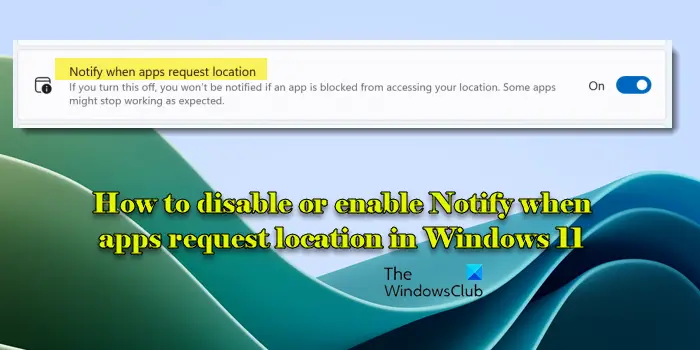Dans cet article, nous allons vous montrer comment désactiver ou activer « Notifier lorsque les applications demandent un emplacement » dans Windows 11. Microsoft a récemment publié cette fonctionnalité dans les versions Windows Insider, mais celles-ci Améliorations de l’emplacement Windows sera déployé trop tôt sur les versions stables.
Microsoft exécute un service de localisation qui permet à un appareil de déterminer son emplacement physique à l’aide du matériel GPS intégré, des réseaux Wi-Fi à proximité ou de l’adresse IP de l’appareil. Les paramètres de localisation dans Windows gèrent ce service.
Sous Améliorations de l’emplacement Windows, Microsoft ajoute de nouveaux contrôles pour aider les utilisateurs à gérer quelles applications peuvent accéder à leurs réseaux Wi-Fi à proximité afin de déterminer leur emplacement précis. Dans le cadre de ces contrôles, une invite apparaîtra également la première fois qu’une application tentera d’accéder à votre position ou à vos informations Wi-Fi. ‘Notifier lorsque des applications demandent une localisation‘ est le (nouveau) paramètre qui vous aidera à masquer ces invites lorsque vos paramètres de localisation sont désactivés.
Désactiver ou activer Notifier lorsque les applications demandent un emplacement dans Windows 11
Vous pouvez désactiver ou activer ‘Avertir lorsque les applications demandent une localisation‘ à travers Confidentialité paramètres sous Windows. Après avoir mis à jour votre système vers la version 25977 (ou ultérieure), vous commencerez à voir des invites pour les applications demandant l’autorisation d’utiliser les signaux GPS ou Wi-Fi pour accéder à votre position. Voici à quoi ressemble la nouvelle invite de localisation :
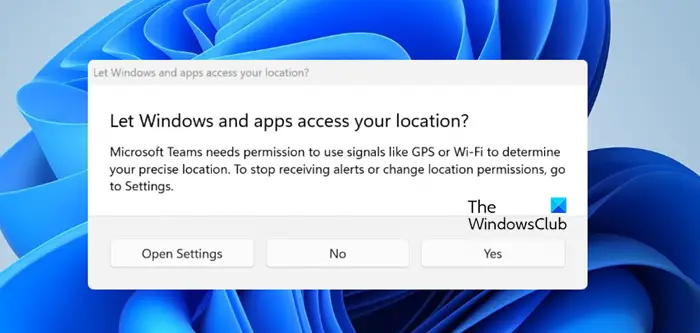
Ces invites peuvent activer les services de localisation sur votre PC et permettre aux applications d’accéder à votre position pour effectuer des tâches telles que trouver un itinéraire, fournir des prévisions météorologiques localisées, etc. Vous pouvez voir la liste des applications qui utilisent votre position ou vos informations Wi-Fi dans le Activité récente sur la page Paramètres de localisation. UN icône de localisation apparaîtra également dans le barre des tâches zone pendant que les applications sont en cours d’utilisation.
Si vous ne souhaitez pas partager votre position avec une application tierce, vous pouvez simplement désactiver le paramètre « Notifier lorsque des applications demandent une localisation ».
Désactivez ou activez « Notifier lorsque les applications demandent un emplacement »
Clique sur le Commencer icône du bouton et sélectionnez Paramètres. La page Paramètres Windows apparaîtra. Cliquer sur Confidentialité et sécurité dans le panneau de gauche (deuxième option en partant du bas).
Faites défiler vers le bas dans le panneau de droite et cliquez sur Emplacement sous Autorisations des applications.
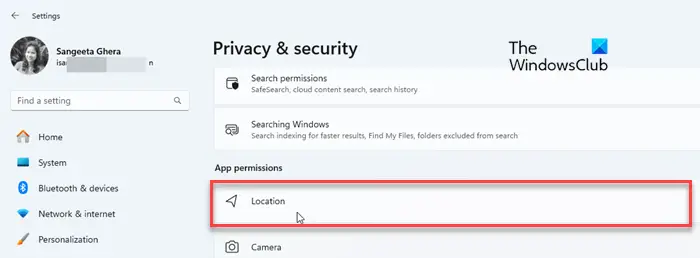
L’écran suivant vous permettra de gérer les paramètres de localisation sur votre PC Windows 11. Localisez le ‘Avertir lorsque les applications demandent une localisation‘option sur cet écran. Vous verrez une bascule à côté de l’option.
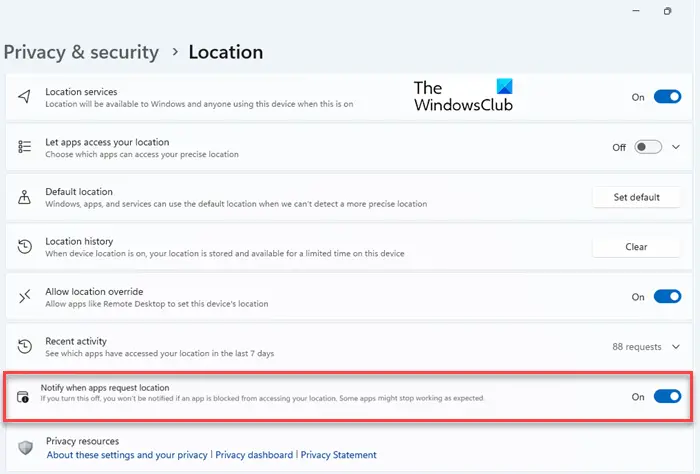
L’état par défaut de la bascule est « On », ce qui signifie que le paramètre est activé par défaut. Pour désactiver (ou réactiver) le paramètre, vous pouvez cliquer sur la bascule On/Off.
Note:
- Pour ajuster les autorisations d’accès à la localisation, vous devrez peut-être disposer de privilèges administratifs.
- Si vous désactivez « Notifier lorsque des applications demandent une localisation », Windows ne vous avertira plus si une application ne peut pas accéder à votre position actuelle. Bien que de nombreuses applications fonctionnent toujours sans accéder à votre position, certaines peuvent ne pas fonctionner correctement tant que vous n’activez pas ce paramètre.
Utilisez le registre Windows pour désactiver ou activer « Notifier lorsque les applications demandent un emplacement »
Il existe un hack de registre grâce auquel vous pouvez désactiver ou activer les invites de localisation sur votre PC Windows 11/10. Cependant, avant d’apporter des modifications, assurez-vous d’effectuer une sauvegarde du registre. Cela vous aidera à revenir à l’état précédent en cas de problème.
Presse Gagner+R et tapez regedit dans le Courir dialogue. Presse Entrer et cliquez sur le Oui possibilité dans le Contrôle de compte d’utilisateur rapide.
L’Éditeur du Registre Windows s’ouvrira sur l’écran de votre bureau. Accédez à l’emplacement suivant dans le panneau de gauche de la fenêtre de l’éditeur :
HKEY_CURRENT_USERSoftwareMicrosoftWindowsCurrentVersionCapabilityAccessManagerConsentStorelocation
Faites un clic droit dans le panneau de droite et sélectionnez Nouveau > Valeur DWORD (32 bits). Renommez la clé comme Afficher les invites globales.
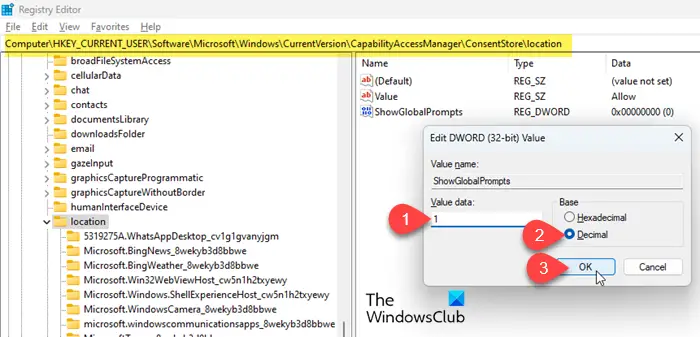
Double-cliquez sur la clé et définissez le Données de valeur à 1en gardant Base comme Décimal. Vous avez maintenant activé notifications pour les demandes d’accès à la localisation par des applications tierces.
À désactiver ces notifications, définissez le Données de valeur à 0.
C’est ça. J’espère que vous trouvez ça utile.
Lire: Soyez averti lorsqu’un programme s’ajoute à la liste de démarrage de Windows.
Comment activer les autorisations de localisation dans Windows 11 ?
appuie sur le Gagner+Je touches de votre clavier. Les paramètres Windows apparaîtront. Clique sur le Confidentialité et sécurité option dans le panneau de gauche. Dans le panneau de droite, faites défiler jusqu’à Autorisations des applications section et cliquez sur le Emplacement option. Basculez le commutateur à côté du ‘Services de location‘ option au Sur position. Basculez ensuite le commutateur à côté du ‘Autoriser les applications à accéder à votre position‘ option au Sur position. Basculez les commutateurs à côté des applications pour activer ou désactiver l’accès à la localisation pour des applications individuelles.
Comment désactiver le suivi de localisation dans Windows 11 ?
Ouvrez le Paramètres fenêtre en appuyant sur la touche Gagner+Je touches de votre clavier. Aller vers Confidentialité et sécurité > Localisation. Basculez le commutateur à côté du ‘Services de location‘ option au Désactivé position. Pour gérer les autorisations spécifiques à une application, faites défiler jusqu’à « Autoriser les applications à accéder à votre position‘ et activez les commutateurs à côté des applications individuelles.
Lire: Comment activer ou désactiver les notifications des applications et autres expéditeurs sous Windows.